Partecipazione a una riunione come utente registrato
Un utente registrato può partecipare a una riunione in uno dei seguenti modi:
- facendo clic sul link alla riunione nell'invito ricevuto tramite Outlook o altro provider di servizi e-mailNote: Per ricevere l'e-mail con gli inviti alle riunioni, un utente registrato deve selezionare la casella di controllo Inviami sempre una e-mail per gli inviti alle riunioni nella scheda Meetings del pannello Impostazioni. Per i dettagli su come selezionare questa casella di controllo, vedere Gestire le impostazioni di Mitel One.
- facendo clic sulla scheda azione Partecipa ora ricevuta nella sessione di messaggistica
- facendo clic sulla riunione dal menu Meetings di Mitel One Application e facendo clic sul pulsante PARTECIPA presente nella pagina con i dettagli sulla riunione che si apre
- connettendosi alla riunione tramite PSTN usando il numero di composizione menzionato nell'invito. Per ulteriori informazioni, vedere Partecipare a una riunione usando PSTN.
Note:
- Un messaggio (come mostrato nell'immagine seguente) viene visualizzato se si tenta di partecipare a una riunione che è stata cancellata.
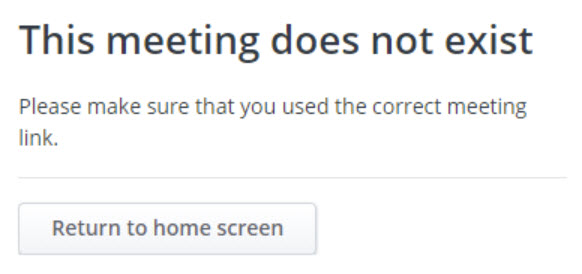
- Se si sta partecipando a una riunione dal proprio dispositivo mobile usando un link riunione (ricevuto tramite chat o e-mail), si verrà reindirizzati a MiTeam Meetings Mobile Application, se questa applicazione è installata sul dispositivo in questione. Se l'applicazione non è installata, verrà visualizzato nel browser un link per scaricarla dal proprio app store.
Partecipare direttamente a una riunione tramite l'invito o la scheda azione Partecipa ora
- Fare clic sul link di invito alla riunione oppure sulla scheda azione Partecipa ora. Si aprirà una finestra pop-up in Mitel One Application e verrà visualizzato il pannello Anteprima audio e video.
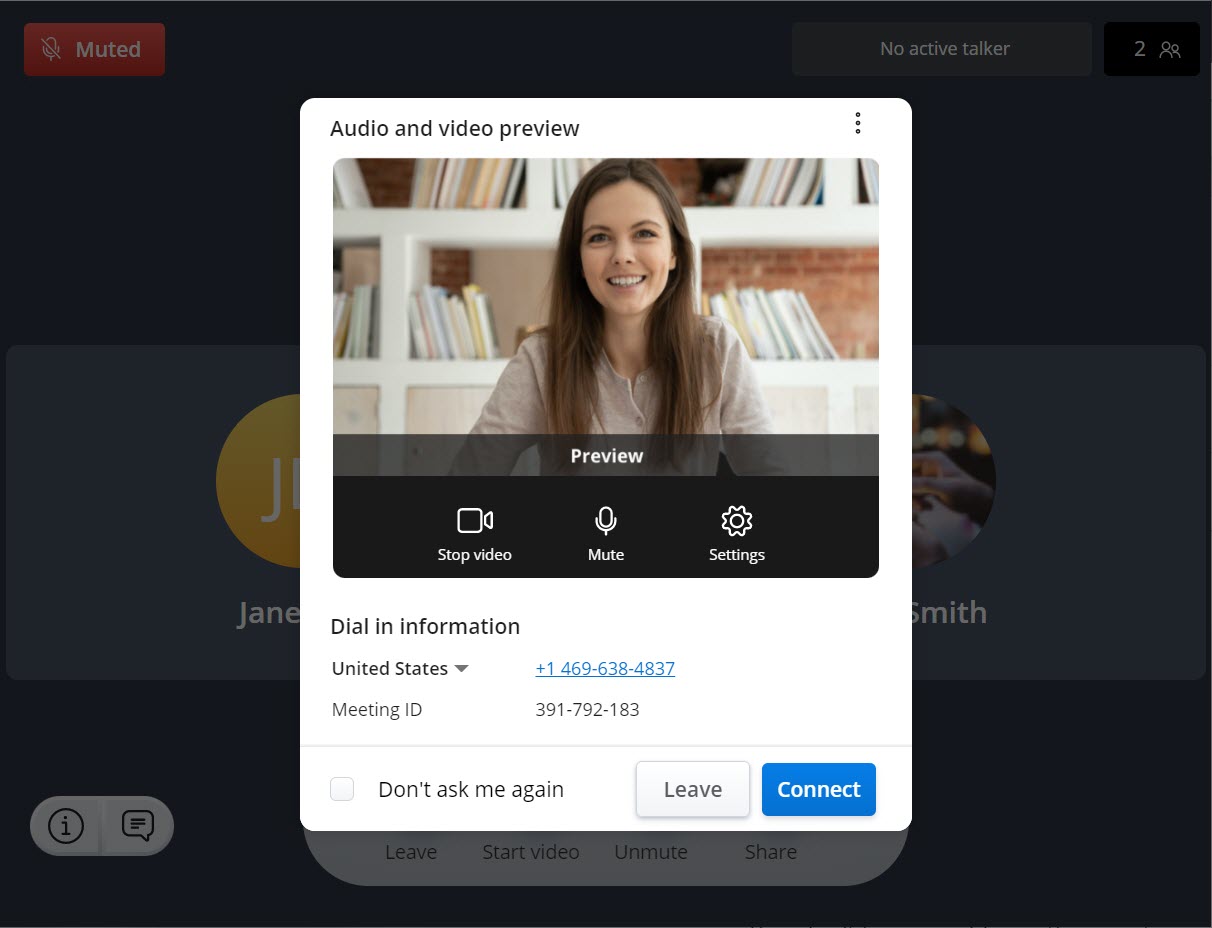 Note:
Note:- Per far apparire il pannello Anteprima audio e video, è necessario assicurarsi che la casella di controllo Mostra anteprima audio e video prima di partecipare a una riunione sia selezionata nella scheda Meetings del pannello Impostazioni. Questa impostazione è selezionata per impostazione predefinita.
- Quando si partecipa a una riunione per la prima volta usando Mitel One Application, viene visualizzato il pannello mostrato di seguito. Fare clic su Andiamo per accedere al pannello Anteprima audio e video.
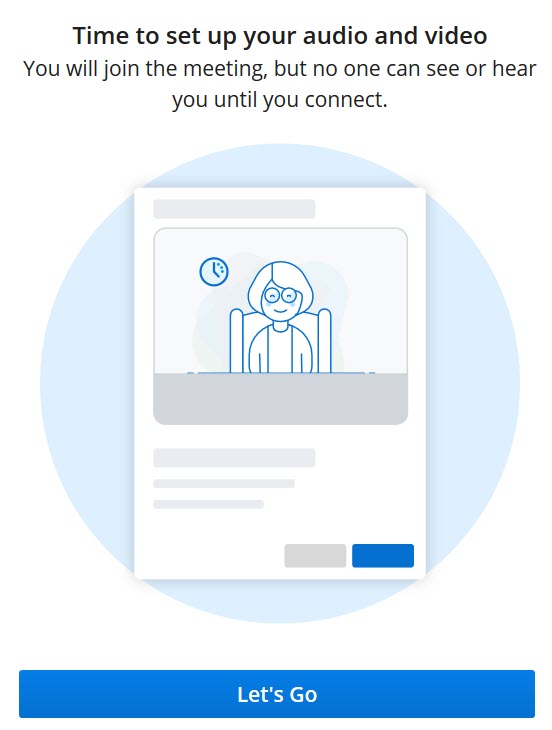
- Scegliere come si desidera connettersi all'audio, se si desidera disattivare o riattivare il proprio microfono e se si desidera attivare o disattivare il proprio video prima di partecipare alla riunione. Fare clic su Connetti per partecipare alla riunione. Facendo clic su Abbandona, l'operazione verrà annullata e si verrà reindirizzati al menu Meetings dell'applicazione.Note:
- Selezionare la casella di controllo Non chiederlo più per salvare le impostazioni selezionate.
- Fare clic su (
 ) in alto a destra del pannello per accedere alle opzioni per segnalare un problema con l'applicazione e visualizzare il documento della guida online.
) in alto a destra del pannello per accedere alle opzioni per segnalare un problema con l'applicazione e visualizzare il documento della guida online. - Per ricevere aiuto con la risoluzione dei problemi riscontrati durante l'abilitazione di microfono, altoparlante o fotocamere, consultare le Domande frequenti. Come faccio ad abilitare la fotocamera e il microfono per Mitel One Meetings?
Per partecipare una riunione dall'elenco Riunioni
- Fare clic sulla riunione alla quale si desidera partecipare. I dettagli della riunione vengono visualizzati nel pannello a destra dell’applicazione.
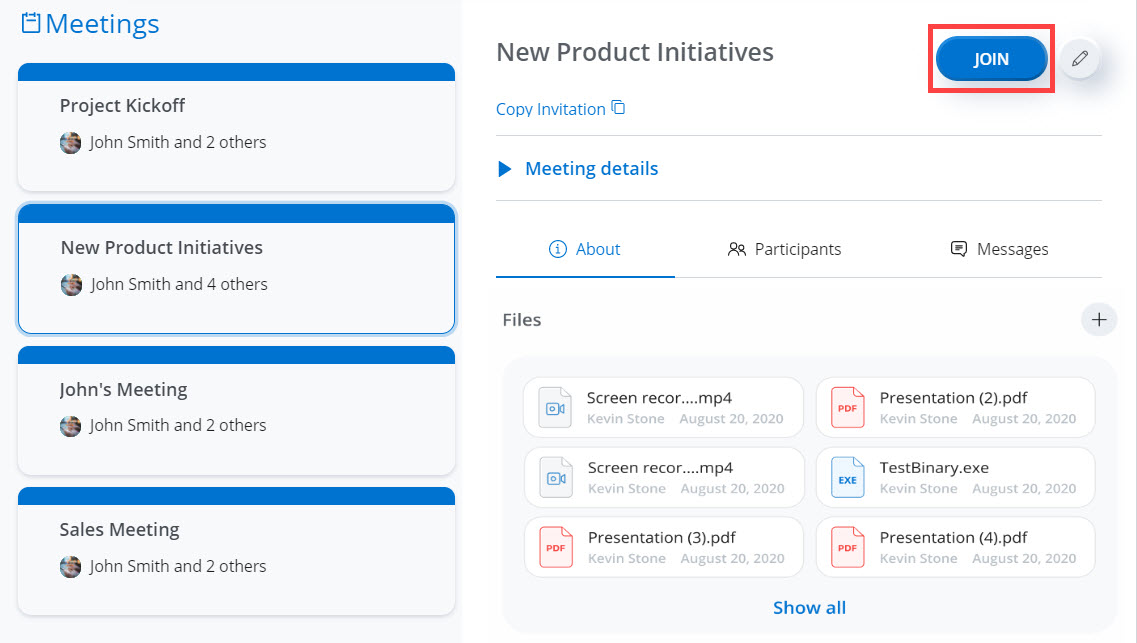
- Fare clic sul pulsante PARTECIPA nel pannello per unirsi come partecipante. Si apre il pannello Anteprima audio e video in una nuova finestra pop-up.
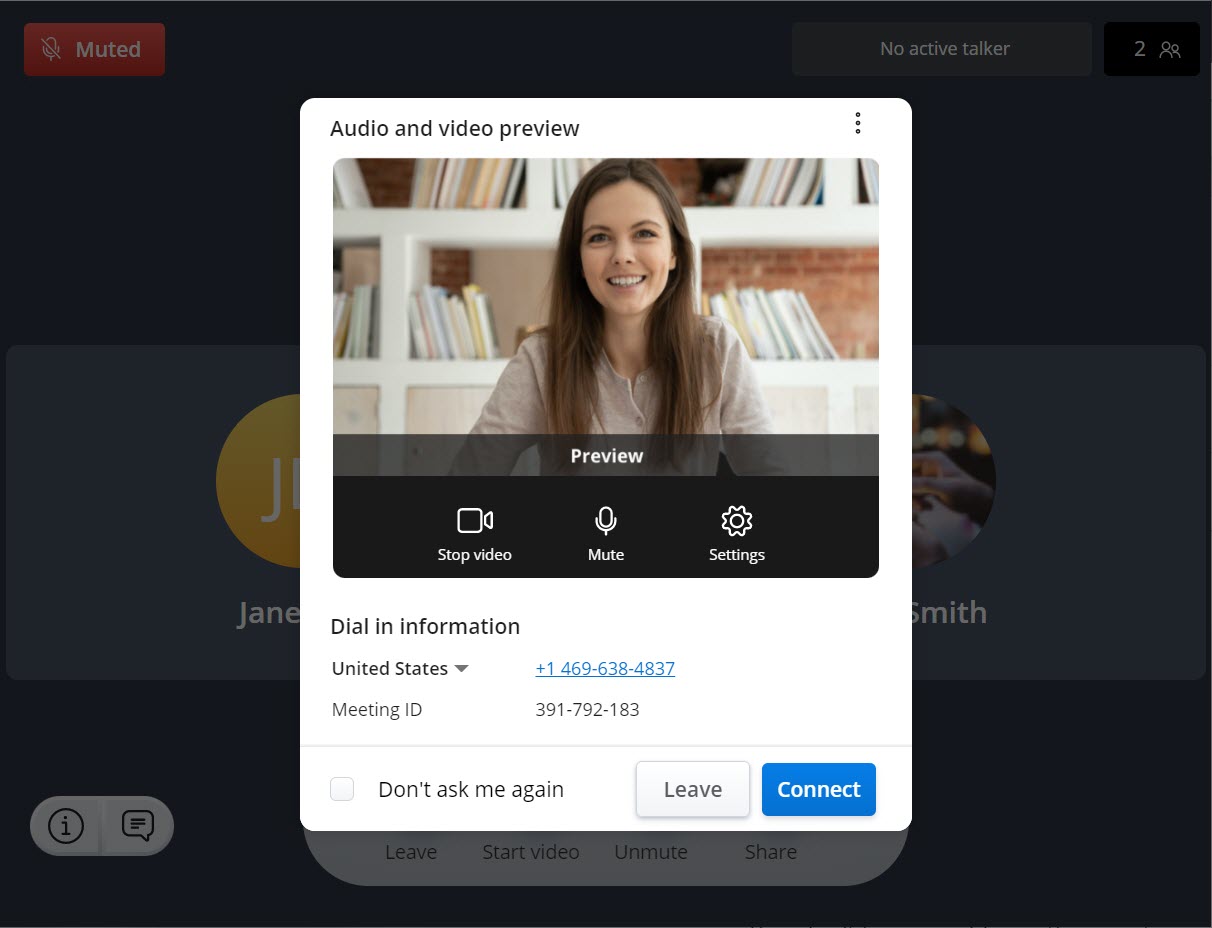 Note: Per far apparire il pannello Anteprima audio e video, è necessario assicurarsi che la casella di controllo Mostra anteprima audio e video prima di partecipare a una riunione sia selezionata nella scheda Meetings del pannello Impostazioni. Questa impostazione è selezionata per impostazione predefinita.
Note: Per far apparire il pannello Anteprima audio e video, è necessario assicurarsi che la casella di controllo Mostra anteprima audio e video prima di partecipare a una riunione sia selezionata nella scheda Meetings del pannello Impostazioni. Questa impostazione è selezionata per impostazione predefinita. - Scegliere il modo in cui si desidera connettersi all'audio, disattivare o riattivare l'audio del microfono e attivare o disattivare il video prima di partecipare a una riunione, quindi fare clic su Connetti per partecipare alla riunione. Facendo clic su Abbandona, l'operazione verrà annullata e si verrà reindirizzati nuovamente alla schermata Meetings.Note:
- Selezionare la casella di controllo Non chiederlo più per salvare le impostazioni selezionate.
- Fare clic su (
 ) in alto a destra del pannello per accedere alle opzioni per segnalare un problema con l'applicazione e visualizzare il documento della guida online.
) in alto a destra del pannello per accedere alle opzioni per segnalare un problema con l'applicazione e visualizzare il documento della guida online. - Per ricevere aiuto con la risoluzione dei problemi riscontrati durante l'abilitazione di microfono, altoparlante o fotocamere, consultare le Domande frequenti. Come faccio ad abilitare la fotocamera e il microfono per Mitel One Meetings?
↑